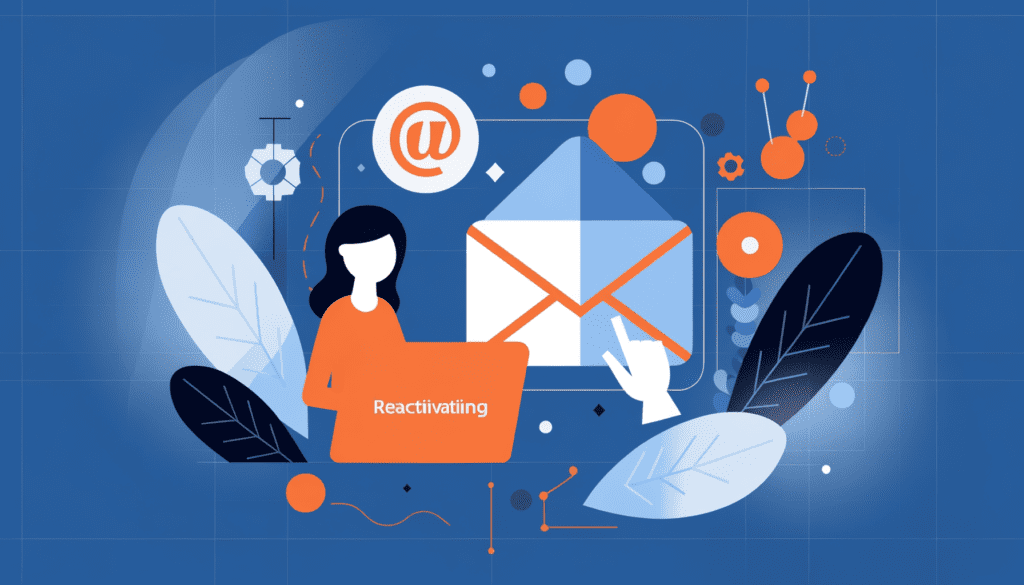
Les pannes d’envoi de mails via WordPress peuvent créer des interruptions majeures dans la communication entre vous et vos utilisateurs. Que ce soit pour les notifications de commande, les réinitialisations de mot de passe ou les formulaires de contact, la nécessité de rétablir rapidement cette fonctionnalité est cruciale. Lorsque vous expérimentez une panne d’envoi de mails, la première question qui doit vous venir à l’esprit est : pourquoi cela arrive-t-il ? Dans cet article, nous explorerons les étapes nécessaires pour diagnostiquer et résoudre les problèmes d’envoi de mails depuis votre site WordPress.
Comprendre les causes courantes des pannes d’envoi de mails sur WordPress
Les problèmes d’envoi de mails peuvent être causés par une multitude de raisons. Voici quelques-unes des causes les plus fréquentes :
- Problèmes de serveur SMTP : Votre hébergeur peut avoir des restrictions sur l’envoi d’e-mails.
- Configuration incorrecte de l’adresse e-mail : Des erreurs dans la configuration peuvent souvent empêcher le bon envoi des e-mails.
- Extensions ou plugins incompatibles : Certains plugins peuvent entrer en conflit avec le système d’envoi d’e-mails.
- Blocage par des filtres anti-spam : Vos e-mails peuvent être mis en quarantaine ou automatiquement classés comme spam.
Connaître ces causes vous permettra de cibler efficacement vos efforts de dépannage. Pour une analyse détaillée des pannes sur WordPress, consultez ce guide sur la gestion des pannes de serveur.
Étape 1 : Vérification des paramètres de messagerie de WordPress
Avant d’explorer d’autres solutions, commencez par vérifier les paramètres de messagerie de votre site. WordPress utilise par défaut la fonction mail() de PHP pour envoyer des e-mails, ce qui peut ne pas fonctionner sur certains serveurs. Voici comment vérifier et modifier ces paramètres :
1. Installer et configurer un plugin SMTP
L’utilisation d’un plugin SMTP peut souvent résoudre des problèmes d’envoi de mails. Des plugins comme WP Mail SMTP ou Easy WP SMTP configurent WordPress pour utiliser un serveur SMTP de confiance. Voici comment faire :
- Téléchargez et installez le plugin de votre choix depuis le répertoire WordPress.
- Activez le plugin et accédez aux paramètres du plugin dans le panneau d’administration.
- Entrez les détails de votre fournisseur SMTP (Ex. Gmail, SendGrid, etc.).
- Testez l’envoi d’un e-mail pour vérifier si la configuration est correcte.
Cette étape est souvent efficace pour résoudre les problèmes d’envoi. Si vous avez besoin d’explorer davantage l’importance de la configuration d’un plugin et des tests, visitez cette page sur la résolution des problèmes d’incompatibilité de plugins.
Étape 2 : Vérification des fichiers de configuration de WordPress
Après avoir vérifié vos paramètres de messagerie, la prochaine étape consiste à examiner les fichiers de configuration de WordPress. Assurez-vous que les informations sur l’adresse e-mail et l’expéditeur sont correctement configurées.
1. Vérifier wp-config.php
Le fichier wp-config.php contient des informations essentielles sur votre installation WordPress. Voici comment procéder :
- Accédez à votre fichier wp-config.php via FTP ou cPanel.
- Assurez-vous que la constante WP_MAIL_FROM est correctement définie. Par exemple :
define('WP_MAIL_FROM', 'vous@example.com');Cela permettra à WordPress d’utiliser l’adresse e-mail et le nom que vous avez spécifiés comme expéditeur par défaut, réduisant ainsi le risque que vos e-mails soient considérés comme spam.
Étape 3 : Examiner les journaux d’erreurs du serveur
Les journaux d’erreurs de votre serveur peuvent fournir des indices cruciaux sur ce qui ne fonctionne pas. Souvent, les erreurs d’envoi de mails sont enregistrées ici.
1. Accéder aux journaux d’erreurs
Vous pouvez généralement accéder aux journaux d’erreurs via cPanel ou à partir du panneau de votre hébergeur. Recherchez des mentions liées à mail, SMTP ou PHP :
- Connectez-vous à cPanel.
- Recherchez la section « Journaux ».
- Accédez à « Journaux d’erreurs » et recherchez une entrée liée à l’envoi de mails.
L’analyse des erreurs peut vous orienter vers une solution précise. Si vous rencontrez des difficultés, envisagez de consulter un expert pour vous aider à résoudre le problème.
Étape 4 : Évaluer les interférences de plugins
Les plugins WordPress, bien qu’ils soient utiles, peuvent parfois entraîner des conflits qui perturbe l’envoi d’e-mails. Voici comment procéder :
1. Désactiver temporairement les plugins
Pour identifier si un plugin cause des problèmes, désactivez temporairement tous les plugins de votre installation :
- Accédez à Plugins dans votre tableau de bord WordPress.
- Sélectionnez tous les plugins et choisissez « Désactiver » dans la liste déroulante.
- Vérifiez si l’envoi d’e-mails fonctionne maintenant.
Si l’envoi de mails reprend, réactivez vos plugins un par un pour identifier celui qui cause le problème. Ceci peut également faire partie du processus de test des sauvegardes de votre site.
Étape 5 : Vérification des filtres anti-spam
Souvent, même si les e-mails sont correctement envoyés, ils peuvent être bloqués par des filtres anti-spam. Voici plusieurs mesures à prendre pour remédier à ce problème :
1. Vérifier auprès de votre hébergeur
Contactez votre fournisseur d’hébergement pour savoir s’ils ont des filtres anti-spam en place qui pourraient affecter l’envoi d’e-mails. Ils pourront vous conseiller sur les meilleures pratiques pour éviter le blocage de vos messages.
2. Configurer les en-têtes d’e-mail
Assurez-vous que vous utilisez des en-têtes d’e-mail corrects pour authentifier vos messages et minimiser les risques d’être marqué comme spam :
- Utilisez un enregistrement SPF pour permettre à vos serveurs d’envoyer au nom de votre domaine.
- Configurez un enregistrement DKIM pour signer vos e-mails.
Ces enregistrements DNS aideront à prouver que vos e-mails sont légitimes et à éviter le spam. Pour plus d’informations sur ces enregistrements, consultez les ressources de votre hébergeur.
Étape 6 : Envoyer des e-mails de test
Après avoir effectué toutes les vérifications ci-dessus, il est temps d’envoyer quelques e-mails de test pour s’assurer que tout fonctionne correctement.
1. Tester l’envoi d’e-mails
Utilisez le plugin SMTP installé pour envoyer un e-mail de test à vous-même. Assurez-vous de vérifier également votre dossier de spam pour vous assurer que le message n’y a pas été dirigé.
Si vous avez implementé tous ces étapes et que les problèmes persistent, envisagez de contacter un expert de WordPress pour une aide supplémentaire : parfois, des problèmes plus profonds peuvent nécessiter l’intervention d’un professionnel.
Conclusion
Réactiver l’envoi de mails via WordPress après une panne nécessite une approche méthodique. En suivant les étapes décrites dans cet article, vous êtes équipé pour diagnostiquer et résoudre efficacement les problèmes d’envoi de mails sur votre site. Avez-vous déjà rencontré des problèmes similaires dans la gestion de votre WordPress ? N’hésitez pas à partager vos expériences ou poser vos questions dans les commentaires ci-dessous.
Besoin d'un Checkup ?
Optimisez votre site WordPress pour améliorer ses performances, et sa sécurité.
A partir de 249€
Audit, mises à jour, correction des erreurs et optimisation complète incluse.
Téléchargez notre ebook gratuit

Les 10 étapes pour réparer votre site WordPress après une attaque